En este ejercicio utilizará algunos de los subensamblajes proporcionados con Autodesk Civil 3D para crear un ensamblaje de una carretera con bombeo básico, con carriles de circulación, bordillos, caces, aceras y taludes en una superficie existente.
El ensamblaje de obra lineal que genere se utilizará para crear un modelo de obra lineal en el aprendizaje Creación de una obra lineal básica.
Creación de una línea base de ensamblaje
- Abra Assembly-1a.dwg, que se encuentra en la carpeta de dibujos de los aprendizajes.
- Haga clic en la ficha


 Buscar.
Buscar.
- En el cuadro de diálogo Crear ensamblaje, como nombre escriba Primary Road Full Section. Haga clic en Aceptar.
- Cuando se muestre la solicitud 'Especifique la posición de línea base de ensamblaje' en la línea de comandos, haga clic en el rectángulo situado bajo las visualizaciones del perfil.
La ventana gráfica se amplía sobre la línea base del subensamblaje, la cual tiene el aspecto siguiente:
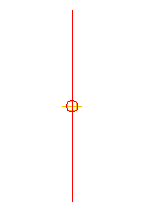
Adición de un subensamblaje de carril
- Si la Paleta de herramientas que contiene los subensamblajes no está visible, haga clic en la ficha Inicio
 grupo Paletas
grupo Paletas  Paletas de herramientas Buscar.
Paletas de herramientas Buscar.
- En la paleta de herramientas, haga clic con el botón derecho en la barra de control de Paletas de herramientas. Haga clic en Civil - Subensamblajes métricos.
- Haga clic en la ficha Carriles.
- Haga clic en
 LaneSuperelevationAOR.
LaneSuperelevationAOR.
- En la paleta Propiedades, bajo AVANZADAS, especifique los parámetros siguientes:
- Lado: Derecho
- Anchura: 3.5
- Punto de giro potencial: No
- En el dibujo, haga clic en el punto de marca en la línea base del subensamblaje.
Ahora el subensamblaje de carril derecho está asociado a la línea base del subensamblaje.
Adición de un subensamblaje de bordillo
- En la ventana Paletas de herramientas, en la ficha Bordillos, haga clic en
 BordilloCazUrbanoGeneral.
BordilloCazUrbanoGeneral.
- En el dibujo, haga clic en el punto de marca del borde superior derecho del carril de circulación.
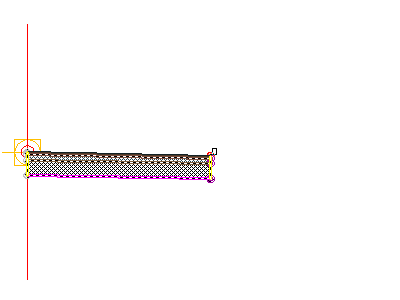 Nota:
Nota:Si asocia el subensamblaje a la marca equivocada, podrá moverlo a la posición correcta. Pulse Esc para salir del modo de colocación de subensamblajes. Seleccione el subensamblaje que desea desplazar. Cuando el subensamblaje esté seleccionado se mostrará un pinzamiento azul. Seleccione el pinzamiento y, a continuación, haga clic en el punto de marca correcto.
Adición de un subensamblaje de acera
- En la ventana Paletas de herramientas, en la ficha Básicos, haga clic en
 AceraBásica.
AceraBásica.
- En la paleta Propiedades, bajo AVANZADAS, especifique los parámetros siguientes:
- Lado: Derecho
- Anchura: 1.5
- Anchura de búfer 1: 0.5
- Anchura de búfer 2: 0.5
- En el dibujo, haga clic en el punto de marca en la parte superior, detrás del bordillo.
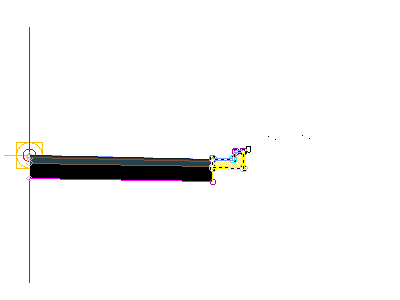
Adición de un subensamblaje de intersección
- En la ventana Paletas de herramientas, en la ficha Básicos, haga clic en
 PendienteTaludCunetaDesmonteBásica.
PendienteTaludCunetaDesmonteBásica.
- En la paleta Propiedades, bajo AVANZADAS, especifique los parámetros siguientes:
- Lado: Derecho
- Talud en desmonte: 2.000:1
- Talud en terraplén: 4.000:1
- En el dibujo, haga clic en el punto de marca en el borde exterior del subensamblaje de la acera.

- Pulse Esc.
Esta acción finaliza el comando de posición de subensamblaje.
Reflejar los subensamblajes a la izquierda de la línea base
- En el dibujo, seleccione los cuatro subensamblajes añadidos.
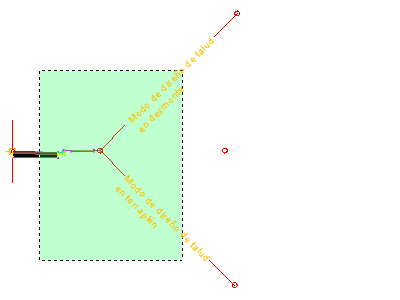
- Haga clic con el botón derecho. Haga clic en Simetría.
- Haga clic en el punto de marca en la línea base del ensamblaje.
Los subensamblajes se muestran a la izquierda de la marca de ensamblaje. El comando Simetría crea una imagen simétrica de los subensamblajes seleccionados. Se conservan todos los parámetros de subensamblaje, excepto el parámetro Lado.
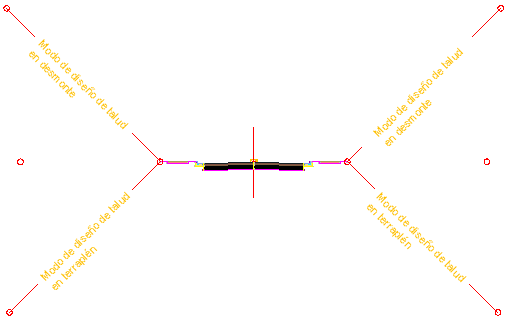 Nota:
Nota:Los parámetros de los subensamblajes simétricos no están vinculados dinámicamente. Si cambia el valor de un parámetro de subensamblaje en un lado de la línea base del ensamblaje, el cambio no se aplica al lado opuesto.
Para proseguir en este aprendizaje, vaya a Ejercicio 2: modificación de la plantilla de nombre de subensamblaje.